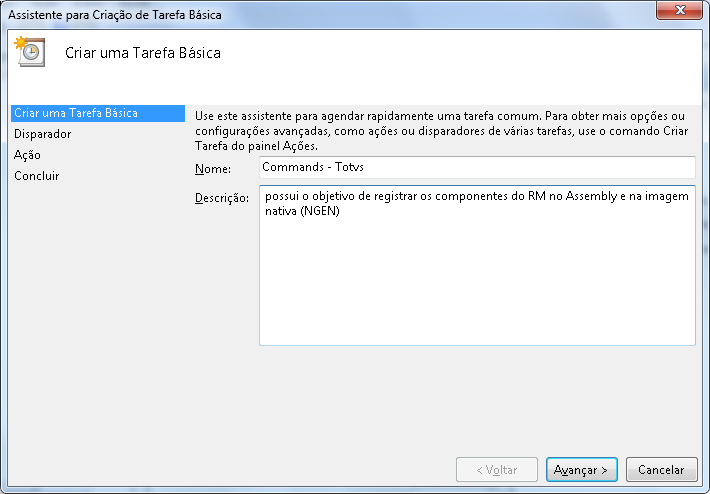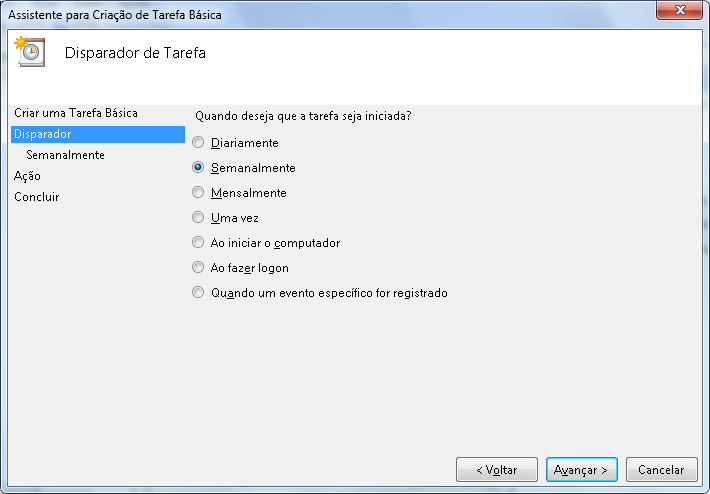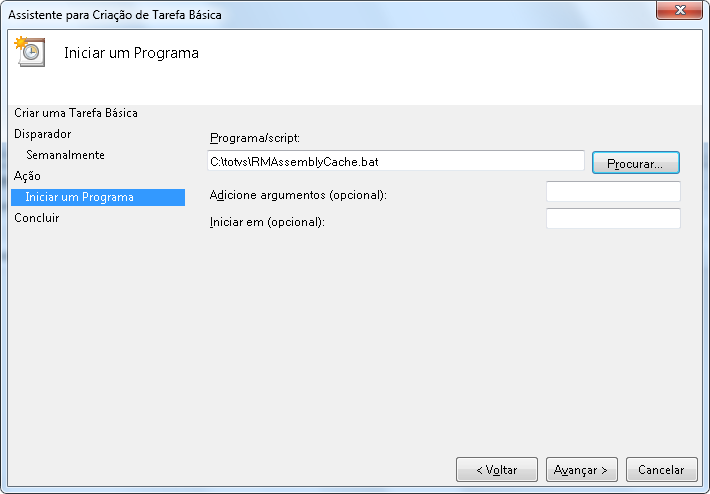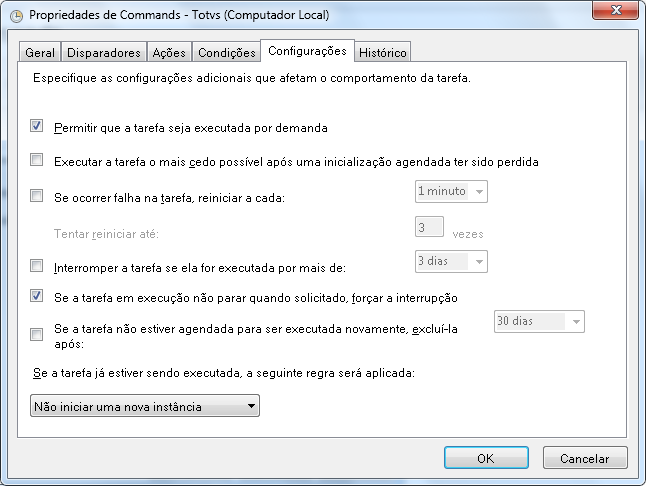Produto: | Commands (NGEN) |
Versões: | Todas |
Ocorrência: | Registro dos componentes no Assembly |
Ambiente: | RM |
Passo a passo: | O Gerador de Imagem Nativa (NGEN) é uma ferramenta que melhora o desempenho de aplicativos gerenciados. O NGEN cria imagens nativas, que são arquivos que contém o código de máquina específico do processamento compilado e as instala no cache de imagem nativa do computador local. O tempo de execução pode usar imagens nativas do cache em vez de usar o compilador JIT (Just-In-Time) para compilar o assembly original. Obs.: O procedimento abaixo deve ser executado em todas as camadas APP, Client e JOB PROCEDIMENTO NOVO (SENTINELA): 1 - Acesse o Sentinela:
2 - Tarefas de execução agendada 3 - Execução do NGEN 4 - Determine a Camada a ser executada: 5 - Aguarde a execução do Processo: Observações:
PROCEDIMENTO ANTIGO Obs.: O diretório de instalação descrito no Commands.bat está direcionando para o default (C:\TOTVS\CorporeRM\RM.Net) caso o cliente tenha instalado em outro diretório é necessário alterar no Commands.bat para que os registros dos componentes no Assembly e NGEN ocorram, lembrando que os comandos citados acima já estão no arquivo, não sendo necessário rodar separadamente. Segue abaixo manual de como deixar de forma programada a execução: Passo 1: Acessar o Agendador de tarefas; Passo 2: Criar Tarefa Básica Passo 3: Nomear e inserir a descrição Passo 4: Semanalmente Passo 5: Selecionar 4 dias por semana as 23hrs (ou em melhor horário disponível) Passo 6: Iniciar um programa Passo 7: Selecionar o arquivo commands.bat Passo 8: Marcar opção para Abrir a caixa de propriedades quando concluir Passo 9: Desmarcar a opção “Interromper a tarefa se ela for executada por mais de:” Para baixar o arquivo, clique DOWNLOAD. |
Observações: | Para mais informações: |